Como adicionar um botão Agendar um compromisso em sua página
Publicados: 2022-07-18Não há sensação melhor do que quando os clientes marcam consultas on-line, não importa o seu negócio.
Uma ótima maneira de obter mais dessas reservas cobiçadas e mais leads é adicionar um botão Reservar agora ao seu site. Um botão de reserva pode ser um ótimo recurso em seu site para ajudar a construir uma clientela no local. Também permite que os clientes existentes marquem consultas sem falar com você.
Construir uma clientela é um pouco como pescar; Você não pode pescar sem usar um anzol. Um botão Agendar um compromisso é uma ótima maneira de ajudar os clientes a agir antes de sair do seu site.
Simplifique seu processo de reserva e ajude os clientes a se sentirem seguros adicionando um botão de reserva. Este artigo é dedicado a explicar como.
Como os botões Reservar agora ajudam a conquistar novos clientes
Existem milhares de pessoas que vão conferir seu site por curiosidade. Permitir que eles marquem compromissos em seu site pode funcionar como uma chamada à ação para os clientes. Como isso pode ajudar? Aqui estão alguns exemplos:
- Você pode rastrear a origem de seus leads. Isso pode ajudá-lo a ver quais de suas técnicas de marketing estão funcionando melhor, para que você possa investir mais nelas.
- Você pode acompanhar as taxas de conversão. Isso significa que você pode ver quantas pessoas clicaram no botão, quantas viram o botão e quantas marcaram um compromisso. Você pode até enviar e-mails de confirmação ou lembretes por e-mail para seus clientes.
- Você também pode escolher horários para essas reservas . Você pode selecionar qual horário comercial funciona melhor para sua programação e editar a página de reserva para exibi-los.
Como otimizar seus CTAs para melhorar as taxas de conversão de reservas
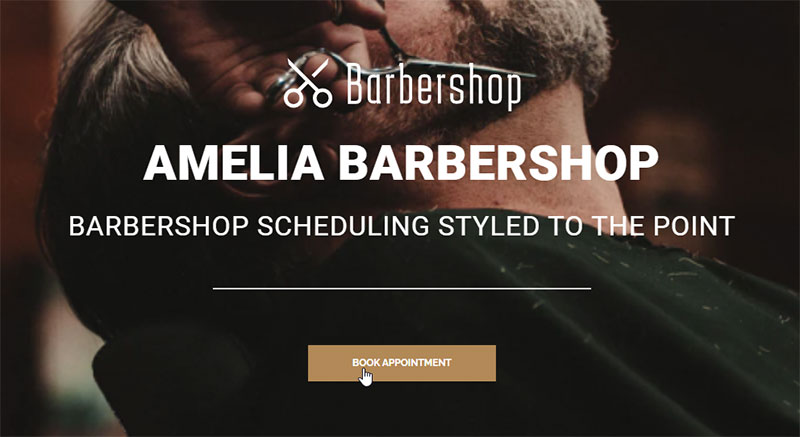
Página de demonstração de barbearia do plug-in de reserva Amelia WordPress
Texto
Sim, texto. Pode parecer simples, mas às vezes a verdade é simples. E a verdade é que, se você mantiver seu CTA (Call-to-Action) curto e agradável , seu CTA será melhor.
Também é bom garantir que o texto de seus CTAs corresponda às suas ações. Caso contrário, pode parar novos clientes em suas trilhas.
Cor
Seu CTA não deve ficar em segundo plano; é um dos pontos principais do seu site! Certifique-se de que a cor do seu botão contraste com o resto do seu site. Se cair em segundo plano, pode acabar sendo um recurso inútil.
Tamanho
Isso pode não parecer tão importante quanto os outros detalhes, mas isso pode importar tanto quanto a cor do botão. Se o seu CTA for muito grande, pode distrair o usuário do resto do site. Se for muito pequeno, pode não ser útil. Certifique-se de personalizar o botão Reservar agora para se adequar ao seu site.
Canal
O posicionamento é super importante, pois um botão oculto não ajudará ninguém. Certifique-se de colocar seu CTA em um local de destaque em uma página com tráfego intenso. Ou, como os botões são gratuitos, você pode colocar botões Reservar agora em todas as páginas do seu site.
As pessoas querem agendar compromissos com facilidade, o que significa que seu botão de agendamento deve estar em um local fácil de encontrar. Existem duas estratégias possíveis entre as quais você pode escolher. Você pode escolher a abordagem frontal e central ou a abordagem de formulário da barra lateral. Ambos são bons, mas você precisa escolher qual funciona melhor para seu site e público.
Usar design responsivo
Lembre-se de que pelo menos metade está usando seus serviços por meio de um dispositivo móvel. Certifique-se de que esses clientes tenham acesso ao botão Agendar um compromisso.
Seja criativo
Certifique-se de ser criativo ao criar seu botão de reserva. Você quer que seu botão de reserva online seja diferente de outros sites – inove. Torne seu site seu e espere as reservas chegarem.
Como adicionar um botão Agendar um compromisso ao seu site com Amelia
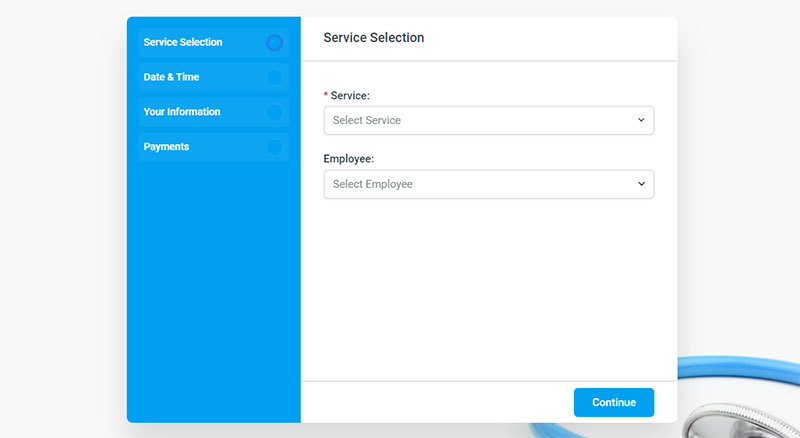
Página de demonstração de assistência médica do plug-in de reserva Amelia WordPress

Se você quiser um botão de reserva on-line para o seu site, precisará fazê-lo primeiro. Você pode fazer isso adicionando um formulário de reserva no front-end. O plugin Amelia oferece três boas opções para clientes que desejam agendar compromissos. Os três são os seguintes:
- Um assistente de processo de reserva passo a passo
- Um catálogo de reservas front-end
- E uma pesquisa de reservas front-end
Para adicionar um botão Agendar um compromisso, você precisará escrever algum código de acesso em uma (ou mais) das páginas do seu site. Se você estiver usando outro construtor de páginas ou se não conseguir encontrar o botão de código de acesso, aqui estão alguns códigos de acesso que você pode usar para criar um botão:
Use isso se quiser uma barra de pesquisa para uma data pré-selecionada: [ameliasearch today=1]
Use isso se você quiser uma barra de pesquisa: [ameliasearch]
Se você possui um dos pacotes para Amelia (Pro ou Developer funcionará), você pode selecionar se mostrará pacotes ou serviços. Os códigos de acesso são os seguintes:
Se você deseja que sua barra de reservas mostre pacotes, este é o shortcode para você: [ameliasearch show=packages]
Se, em vez disso, você quiser mostrar serviços, este é o shortcode que você deve usar: [ameliasearch show=services]
Tudo o que você precisa fazer é inserir o código de acesso e pressionar Publicar ou Atualizar. Se você ainda precisar de mais códigos de acesso para o seu formulário de reserva, acesse esta página.
Você primeiro deve criar uma página ou postagem do WordPress usando ferramentas do site WordPress. Se você quiser criar uma página, vá para o painel de administração do WordPress. Em seguida, vá para Páginas, depois em Adicionar novo e dê um nome à página.
Em seguida, você precisará fazer o formulário de reserva passo a passo na página de reserva. Para fazer isso, clique no botão Amelia no editor.
Em seguida, escolha Reserva no menu e selecione OK. Em seguida, o shortcode aparecerá no texto.
Você também pode digitar seu código de acesso, se preferir, embora demore mais.
Certifique-se sempre de clicar em Salvar; você não quer perder seu trabalho duro. Em seguida, abra-o no front-end do site. Se tudo correr bem, você poderá ver o assistente de reserva aparecer.
Se você quiser agendar novos compromissos, tudo o que você precisa fazer é seguir as etapas do assistente de página.
Gerenciando compromissos no administrador do WordPress
Depois de ter feito uma página de reserva e poder gerenciar compromissos, você pode editá-la usando sua janela de acesso ao WordPress.
Para continuar a gerenciar e personalizar sua nova página, entre na janela do WordPress e abra Amelia e selecione Compromissos.
Em seguida, você pode ver o agendamento que fez, o tipo de agendamento realizado, bem como a data do agendamento. Você pode usar as ferramentas úteis que tem à sua disposição para editar a página de reserva ou acessar e personalizar os parâmetros do agendamento.
Você deve ver o compromisso que reservou no front-end. Você pode alterar o status do compromisso ou clicar em Editar para ajustar os parâmetros do compromisso.
Como um botão Agendar um compromisso continuará a ajudar sua empresa
Incentivar os clientes a reservar em seu site será de grande ajuda, quer você use sua agenda principal ou uma agenda do Google. Prenda seus clientes usando o botão Agendar um compromisso da Amelia. Ajude seus clientes a reservar antes de sair.
Se você gostou de ler este artigo sobre como adicionar o botão agendar um compromisso, leia também:
- Como lidar com compromissos cancelados e reduzir os não comparecimentos
- Compromissos de reserva dupla? Veja como evitar isso
- As principais opções de aplicativos de lembrete de compromisso para escolher
